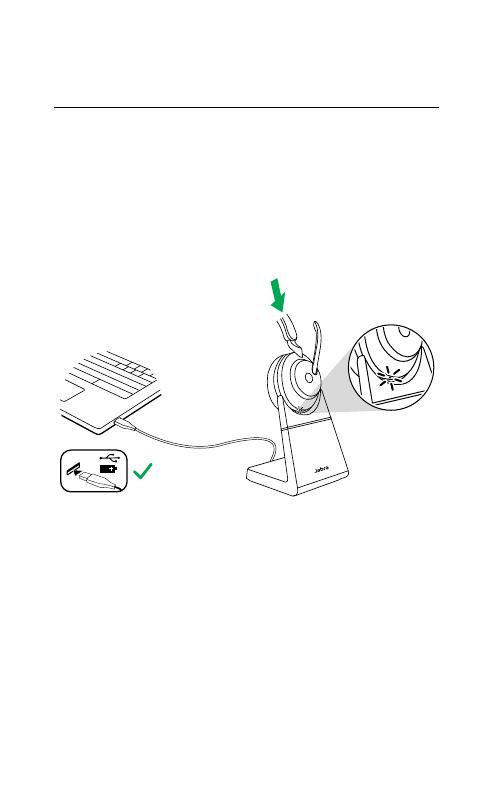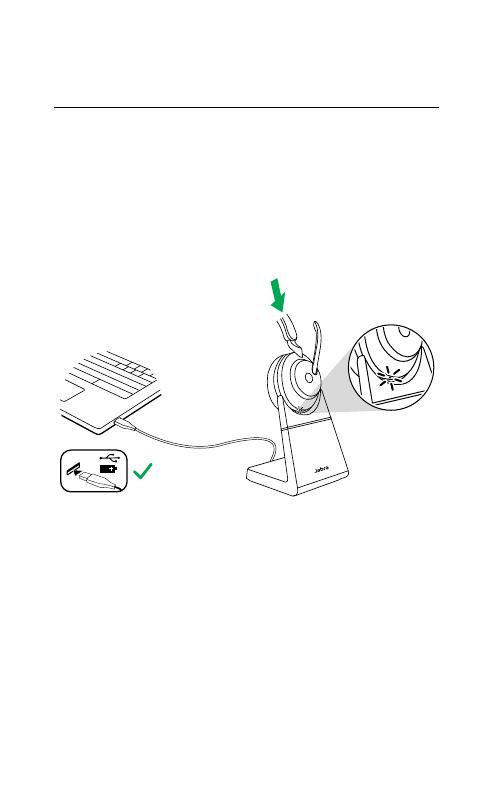
12
РУССКИЙ
4.1 Зарядка с помощью подставки для
зарядки (дополнительный аксессуар)
Подсоедините зарядную подставку к порту USB с
питанием на компьютере с помощью
прилагаемого USB-кабеля для зарядки, а затем
установите гарнитуру в зарядную стойку.
Зарядную подставку также можно подключить к
любому другому источнику питания с USB-
разъемом.
USB-разъем с питанием
Светодиодный индикатор заряда батареи на
гарнитуре ненадолго замигает белым светом,
указывая на то, что гарнитура правильно
закреплена в зарядной подставке.
Затем светодиодный индикатор заряда батареи
ненадолго замигает зеленым, желтым или
красным цветом, указывая на текущее состояние
заряда батареи. Гарнитура заряжена полностью,
когда светодиодный индикатор непрерывно
светится зеленым.